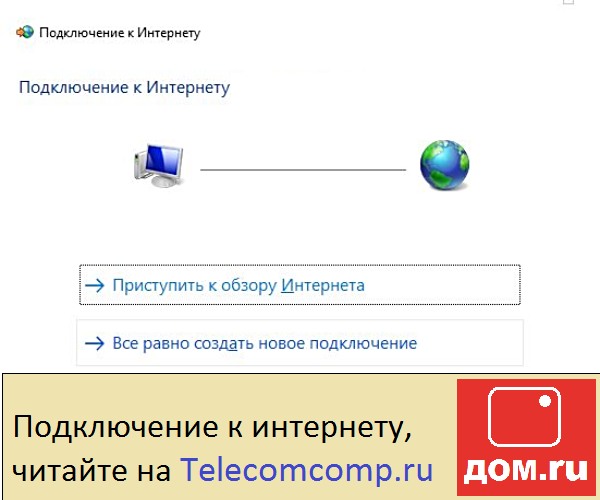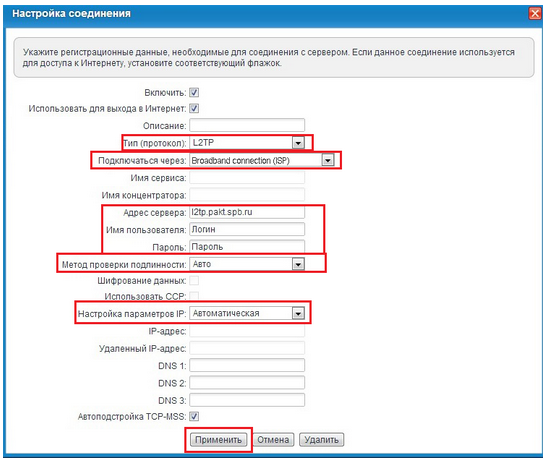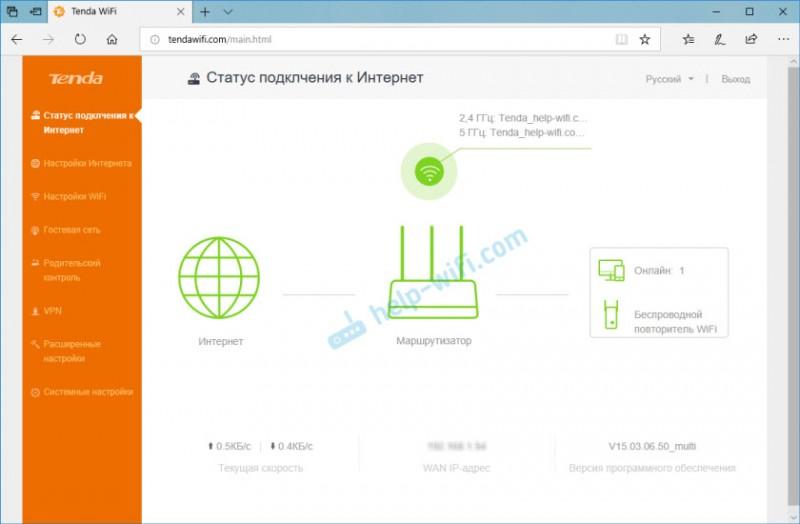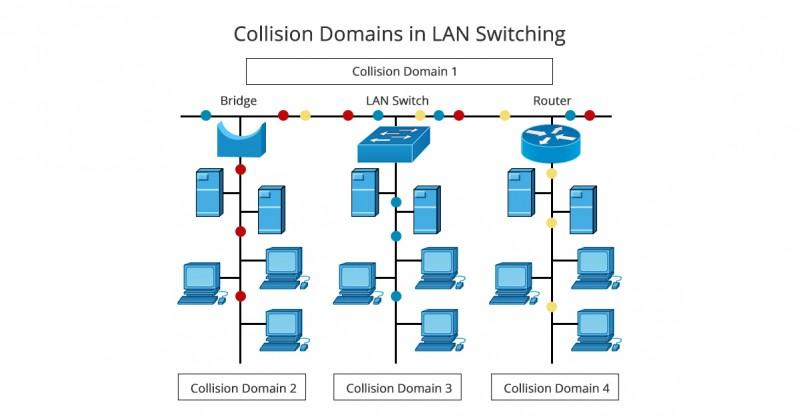Быстрая настройка маршрутизатора tenda ac9 (ac1200)
Содержание:
- Подключение к маршрутизатору Tenda AC10U
- Тесты на скорость
- Настройка подключения к интернету и Wi-Fi сети на Tenda AC8
- Compare with similar items
- Настройка подключения к интернету и Wi-Fi сети на Tenda AC5
- Упаковка, комплектация, внешний вид
- Скорость интернета Tenda AС6
- Обзор маршрутизатора Tenda AC7
- Функциональные возможности роутера Тенда AC8
- Внешность роутера Tenda AC8
- Внешний вид Tenda A9 Extender
Подключение к маршрутизатору Tenda AC10U
Чтобы подключить роутер Tenda AC10U к интернету, нужно внимательно посмотреть на подписи под сетевыми разъемами. Все они одного цвета и отличаются только обозначениями.
- «1,2,3» — это порты LAN для подключения компьютеров, IP камер и других девайсов по кабелю. Если вы будете настраивать роутер Тенда со стационарного компьютера, то подключите в один из них кабель Ethernet из комплекта, другой конец которого вставьте в сетевой разъем на материнской плате. Однако, если настройка будет производиться с ноутбука или смартфона, это делать не обязательно.
- WAN — это как раз тот вход, который больше всего интересует нас в данный момент. В него нужно вставить тот, кабель, который интернет-провайдер протянул в вашу квартиру.

Для того, чтобы подключиться к самому маршрутизатору, есть два пути:
- По кабелю со стационарного ПК
- По WiFi с ноутбука или телефона
Несмотря на то, что у Tenda AC10U есть поддержка мобильного приложения «Tenda WiFi», выполнить первоначальную настройку через него невозможно. Для его работу нужно активировать эту функцию в панели управления. Не понятно, зачем так сделано. Сегодня все больше людей пользуются только смартфонами, и во многих случаях было бы удобно выполнить первичную настройку роутера именно через приложение.
Но вернёмся в нашу реальность. Проще всего настроить роутер Tenda AC10U по WiFi. Как только вы включите его в розетку, он начнет раздавать беспроводной сигнал в двух диапазонах — с названием «Tenda_XXX» и «Tenda_XXX_5G». Они по умолчанию защищены. Причем, пароль для подключения в каждом случае индивидуален и указан на этикетке на маршрутизаторе.

Соответственно, подключаемся к одной из этих сетей
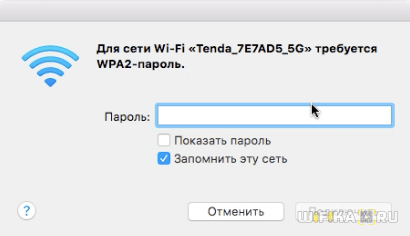
И набираем в браузере адрес входа tendawifi.com
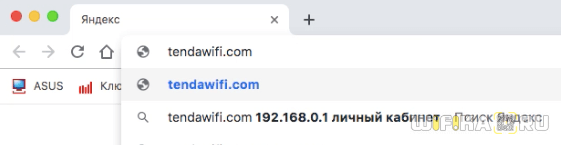
Откроется мастер быстрой настройки. Интерфейс его максимально упрощён по сравнению с другими моделями. Видимо, это сделано в обновленной заводской прошивке для удобства использования на мобильных устройствах. Веб-интерфейс открывается сразу на русском языке, но в прошивке имеется большинство самых распространенных, можно выбрать, например, украинский. Для продолжения настройки роутера Тенда жмем на кнопку «Старт»

На первом шаге выбираем свой тип подключения к интернету. Здесь имеются все используемые российскими провайдерами способы. Какой именно у вас, и какие данные нужно вводить для подключения, нужно узнать у своего поставщика.

В этом же окне можно клонировать MAC адрес со своего компьютера, если провайдер привязывает его к договору на оказание услуг. Либо указать какой-либо другой вручную.

Жмем кнопку «Далее» и переходим к настройке wifi сети.
- Здесь сразу можно выбрать мощность передатчика. Если у вас небольшая квартира или комнаты, есть смысл сделать ее низкой, чтобы сигнал не распространялся дальше вашего помещения.
- Ну и традиционно, задаем свое имя для беспроводной сети и пароль, чтобы к ней подключиться.
- Также можно поставить галочку на «Настроить пароль WiFi в качестве пароля для входа в учетную запись администратора». Но надежнее будет ввести в поле ниже отдельный ключ безопасности.

Применяем изменения и ждем перезагрузки роутера Tenda.

Для продолжения работы нужно снова подключиться к сети Tenda, но уже с новым названием, которое мы ей дали.

Тесты на скорость
Для тестирования скорости мы использовали сервис SpeedTest (скорость на нашем тарифе не превышает 100 Мбит/с), и получили следующие результаты.
- Для начала замерили скорость интернета, получаемую от роутера Xiaomi напрямую по WiFi
- После этого — c Tenda A31 по WiFi
- Далее — через Tenda A31 на компьютере, подключенном к репитеру кабелем
- И наконец, в качестве беспроводной точки доступа, подключенной к интернету напрямую кабелем от провайдера
Это средние показатели, для такого небольшого устройства вполне достойно. Я думаю, что если вы его возьмете куда-то в поездку, то этого вам будет вполне достаточно. Рассчитывать же на какие-то высокие результаты работы в качестве репитера в домашней сети – то его будет достаточно для просмотра видео в Youtube, естественно, пользование почтой, просмотра страниц в интернете и т.д. Для каких-то очень крупных задач, которые требуют больших ресурсозатрат, большой скорости, естественно, его использовать не получится.
https://www.youtube.com/watch?v=WSYEIEAapuE
Комплектация 8
Внешний вид 9
Скорость интернета 8
Дальность WiFi 8
Качество исполнения 8
Цена 8
Набор функций 8
Удобство настройки 9
Стабильность 7
Итого 8.1 * по мнению редакции WiFiKA.RU
Не помогло
Настройка подключения к интернету и Wi-Fi сети на Tenda AC8
Давайте сначала правильно подключим маршрутизатор. Интернет подключаем в порт WAN. Так же сразу подключаем адаптер питания и включаем роутер. Если вы будете выполнять настройку с ПК, или ноутбука, то желательно соединить роутер с компьютером с помощью сетевого кабеля.

Если нет устройства, которое можно подключить к роутеру по кабелю, то подключаемся по Wi-Fi. Заводское имя беспроводной сети (SSID) можно посмотреть на нижней стороне роутера.
После подключения к Tenda AC8 открываем любой браузер и переходим по адресу http://192.168.0.1.

Если настройки роутера не открываются, то сначала я советую сделать сброс настроек. Нажмите и 10 секунд подержите кнопку WPS/RST. Если не помогло – смотрите эти статьи: 192.168.0.1 – вход в роутер, или модем. admin и admin и Как зайти в настройки роутера Tenda?
Откроется мастер быстрой настройки. Это страница, на которой нам нужно выбрать тип подключения к интернету, который использует наш интернет-провайдер (и возможно указать определенные данные), и задать настройки Wi-Fi сети (имя и пароль). Если тип подключения «Динамический IP», то дополнительные данные вводить не нужно.

Если у вас, например, тип подключения PPPoE, то указываем еще имя пользователя и пароль (их выдает интернет-провайдер).

Принимаем настройки и видим сообщение, что нам нужно подключиться к Wi-Fi сети. Все верно, так как мы сменили имя сети и/или пароль.

Быстрая настройка роутера завершена. Если вы все правильно подключили и правильно выбрали тип подключения к интернету, то интернет через роутер уже должен работать. Подключаемся к роутер и снова открываем настройки по адресу 192.168.0.1. Откроется основная панель управления.

Если Tenda AC8 раздает интернет, пароль на Wi-Fi мы уже установили, рекомендую еще установить пароль администратора, который будет защищать страницу с настройками роутера. Это можно сделать в разделе «Управление». Нужно придумать пароль, ввести его два раза и сохранить настройки.

При следующем входе в веб-интерфейс уже нужно будет указать этот пароль.

Настройка завершена. Интернет работает, Wi-Fi сеть и веб-интерфейс роутера защищены паролем.
Дополнительные настройки
При необходимости, в разделе «Настройки Интернета» можно сменить параметры подключения к интернету (провайдеру). И там же можно сменить режим работы Tenda AC8 (Маршрутизатор, WISP, Универсальный повторитель, AP).

Настройки Wi-Fi можно сменить в разделе «Настройки беспроводной сети».

Параметры IPTV можно найти в разделе «Дополнительные».

Инструкции по настройке других функций смотрите в разделе Tenda.
2
Сергей
Tenda
Compare with similar items
 This item Tenda AC1200 Dual Band WiFi Router, High Speed Wireless Internet Router with Smart App, MU-MIMO for Home (AC6),Black |
 TP-Link AC1750 Smart WiFi Router — Dual Band Gigabit Wireless Internet Router for Home, Works with Alexa, VPN Server, Parental Control&QoS (Archer A7) |
 TP-Link AC1200 Gigabit Smart WiFi Router — 5GHz Gigabit Dual Band MU-MIMO Wireless Internet Router, Supports Beamforming, Guest WiFi and AP mode, Long Range Coverage by 4 Antennas(Archer A6), Black |
 TP-Link AC1200 WiFi Router — Dual Band Wireless Internet Router, 4 x 10/100 Mbps Fast Ethernet Ports, Supports Guest WiFi, Access Point Mode, IPv6 and Parental Controls(Archer A5) |
 NETGEAR Nighthawk Smart WiFi Router (R6700) — AC1750 Wireless Speed (up to 1750 Mbps) | Up to 1500 sq ft Coverage & 25 Devices | 4 x 1G Ethernet and 1 x 3.0 USB ports | Armor Security |
 Cudy AC1200 Gigabit Smart WiFi Router, Dual Band 1200Mbps 2.4GHz+ 5GHz Wireless, 1000Mbps LAN, 5 dBi Antenna for Long Range, Customized OpenWrt/LEDE pre-Installed, VPN, USB 3.0, WR1300 |
|
|---|---|---|---|---|---|---|
| Customer Rating |
4.0 out of 5 stars (4887) |
4.3 out of 5 stars (16981) |
4.4 out of 5 stars (5302) |
4.2 out of 5 stars (10078) |
4.3 out of 5 stars (53077) |
4.4 out of 5 stars (90) |
| Price |
$33.39$33.39 |
$57.95$57.95 |
$49.99$49.99 |
$29.99$29.99 |
$86.13$86.13 |
$32.90$32.90 |
| Sold By |
Amazon.com |
CellularStream |
Amazon.com |
Amazon.com |
Amazon.com |
Cudy |
| Connectivity Technology |
wireless |
Wi-Fi Built In |
Wi-Fi Built In, Ethernet |
Wi-Fi Ready, Wi-Fi Built In, Ethernet |
WiFi |
Wireless, Gigabit LAN |
| Data Transfer Rate |
1.2 Gb per second |
1750 Mb per second |
1200 Mb per second |
1200 Mb per second |
1300 Mb per second |
1200.00 MB per second |
| Frequency Bands Supported |
Dual-Band |
Dual-Band |
2.4 GHz, 5 GHz |
2.4 GHz, 5 GHz |
Dual-Band |
2.4 GHz, 5 GHz |
| Item Dimensions |
5.57 x 1.93 x 8.66 inches |
9.59 x 6.32 x 1.29 inches |
9.05 x 5.68 x 1.45 inches |
7.20 x 4.86 x 1.26 inches |
11.22 x 7.20 x 2.44 inches |
0.98 x 0.69 x 0.14 inches |
| Item Weight |
0.75 lbs |
0.93 lbs |
— |
— |
1.58 lbs |
0.66 lbs |
| Total Ethernet Ports |
4 |
4 |
5 |
5 |
5 |
— |
| Wireless Communication Standard |
802.11a/b/g/n/ac |
802.11ac |
802.11ac, 802.11a, 802.11g, 802.11b, 802.11n |
802.11ac, 802.11n, 802.11b, 802.11g, 802.11a |
802.11ac |
2.4 GHz Radio Frequency, 5.8 GHz Radio Frequency |
Настройка подключения к интернету и Wi-Fi сети на Tenda AC5
Подключите питание к роутеру. В WAN порт подключите кабель от вашего интернет-провайдера, или от модема.
Если настраивать будете с компьютера, то соедините его с маршрутизатором с помощью сетевого кабеля.

Или подключитесь по Wi-Fi сети. На заводских настройках сеть без пароля. Ее название (SSID) указано снизу роутера.
Чтобы сделать сброс настроек на Tenda AC5, нужно на 8 секунд зажать кнопку WPS/Reset. Загорятся все индикаторы, погаснут и роутер будет перезагружен.

Сделайте Reset в том случае, если роутер раньше был настроен, у вас возникли проблемы с подключением, или входом в настройки.
Чтобы открыть веб-интерфейс (страницу с настройками), нужно в браузере перейти по адресу tendawifi.com, или 192.168.0.1. Подробнее в статье как зайти в настройки роутера Tenda. Если страница с настройками не откроется, то смотрите статью: не заходит в настройки роутера на 192.168.0.1 или 192.168.1.1.
Если все хорошо, то появится страница, где нужно нажать на кнопку «Старт».

И если кабель в WAN порт подключен, то роутер предложит вам выбрать тип подключения к интернету. Это очень важные настройки, вы должны знать точно, какой тип подключения использует ваш провайдер. И делает ли он привязку по MAC-адресу. У меня «Динамический IP», там настраивать ничего не нужно.

А если у вас будет PPPoE, PPTP, L2TP, то там нужно будет указать как минимум имя пользователя и пароль.
Функция автоматического копирования настроек PPPoE.
Можете попробовать скопировать все настройки со старого роутера. Включите оба маршрутизатора и соедините их сетевым кабелем. На старом кабель в WAN порт, а на новом в LAN. И когда индикаторы WAN и LAN будут гореть (не мигать) на протяжении 3 секунд, то настройки скопированы. Отключите все и подключите интернет к Tenda AC5.
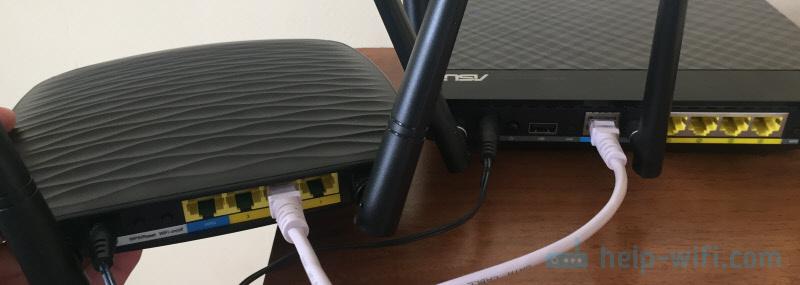
Интересная и полезная функция, но воспользоваться ею возможно только при замене старого аппарата на новый.
Проверьте все параметры, при необходимости уточните их у провайдера и только после этого продолжайте настройку.
На следующем этапе нужно задать (сменить) имя нашей Wi-Fi сети, установить пароль на Wi-Fi и пароль, который будет защищать настройки роутера.

Начнется сохранение настроек и должно появиться сообщение с просьбой подключится к Wi-Fi сети с новым именем. Wi-Fi сеть на частоте 5 ГГц будет с таким же именем, только в конце с «_5G».

Подключаемся заново (если мы по Wi-Fi настраиваем) и проверяем, работает ли интернет. Чтобы снова зайти в настройки по адресу tendawifi.com, нужно будет ввести пароль, который мы установили. Пароль администратора.

У меня установлен простой пароль, вам же рекомендую устанавливать более сложный. Только запишите его.
Страница панели управления со статусом подключения выглядит вот так:

Главные настройки мы уже выполнили, интернет через роутер работает, и Wi-Fi сеть мы настроили. Думаю, нет особой необходимости рассматривать все настройки. Тем более, что там все хорошо оформлено, и найти нужную функцию будет не сложно.
Настройка и управление с телефона или смартфона через приложение «Tenda Wi-Fi»
В принципе, с того же телефона, или планшета можно выполнить настройку и через браузер. Но намного удобнее делать это через фирменное приложение.
Установить приложение «Tenda Wi-Fi» можно с App Store, или Google Play.
Подключаем свое мобильное устройство к Wi-Fi сети Tenda AC5 и запускам приложение. Если роутер не настроенный, на заводских настройках, то сразу начнется процесс быстрой настройки. Необходимо указать параметры подключения к интернету и настройки Wi-Fi сети.

Заново подключаемся к Wi-Fi сети (так как мы сменили имя и пароль) и снова открываем приложение. Там должно появиться устройство, которым мы можем управлять. Выбираем его и вводим пароль администратора (возможно, совпадает с паролем Wi-Fi сети).
На главной странице отображается список подключенных устройств.


Для управления роутером через интернет, нужно нажать на иконку в правом верхнем углу, зарегистрировать, и войти в свой аккаунт.
Выводы
Хороший роутер. Если посмотреть конкурентов в этом ценовом сегменте (примерно 30 долларов), то мы там не увидим роутеров с таким мощным железом и функционалом, как у Tenda AC5. Возьмем ту же функцию Beamforming+. Я ее видел только в флагманских моделях других производителей. А цена на них в несколько раз выше (некоторые дороже почти в 10 раз).
В совокупности с простой панелью управления и классным приложением для мобильных устройств, это отличный вариант маршрутизатора для дома
Для многих очень важно, чтобы устройство было простым в настройке. Как минимум с интерфейсом на родном языке
60
Сергей
Tenda
Упаковка, комплектация, внешний вид
Коробка у Tenda AC10U внушительная. На оборотной стороне кроме перечисления основных возможностей есть интересная сравнительная табличка разных роутеров из гигабитный серии Тенда. Наша модель занимает здесь вторую ступень из 4х. Но при этом не слишком сильно отличается от своих «старших сестёр», по крайней мере для домашнего использования ее данных должно хватить за глаза.
Кроме самого роутера в упаковке находится подробная инструкция на русском языке, кабель для подключения к компьютеру и адаптер питания.
Внешне Tenda AC10U выглядит очень футуристично. Напоминает какого-то робота-паука. В общем, дизайн на любителя и возможно кому-то не захочется ставить его в квартире на видное место.
Материал корпуса — черный матовый пластик. Есть ощущение, что он достаточно прочный, и уж точно не будет пачкаться от соприкосновения с пальцами рук.
В складках спрятаны щели для охлаждения внутренности корпуса. На лицевой стороне размещены индикаторы режимов работы. Они все одного синего цвета и при желании отключаются в настройках.
Сзади традиционно размещаются сетевые разъемы и функциональные кнопки. Их тут две и у каждой есть своя четко назначенная функция. Изменить ее, как на FN у Zyxel Keenetic, невозможно. Одна — для принудительного выключения ретрансляции wifi сигнала. Другая — совмещённая WPS со сбросом до заводских настроек.
С ними соседствует порт USB. Жаль, что в Tenda AC10U он стандарта 2.0, а не 3.0. Подразумевается, что его хватит для выполнения всех задач при работе с подключаемым жёстким диском или флешкой. Но на практике могу сказать, что его пропускной способности маловато для воспроизведения видео высокого качества на Smart TV телевизор, ТВ приставку на Android или видео проектор.
Если перевернуть роутер Тенда вверх ногами, то увидим этикетку с информацией для настройки. Личный кабинет администратора находится по адресу tendawifi.com или 192.168.0.1. Пароля для входа нет, но зато есть ключ для подключения к беспроводному сигналу.
Ножки пластиковые без резиновых накладок, но достаточно высокие, чтобы обеспечить максимально возможную вентиляцию через решетку.
Скорость интернета Tenda AС6
А вот в рамках этой публикации поговорим про скорость, с которой wifi роутер умеет раздавать беспроводной интернет. Ведь это один из главных показателей, на который ориентируемся мы при выборе той или иной модели. Вторым пунктом чаще всего значится его стоимость. При поиске маршутизатора для дома (при покупке оборудования в офис цена не имеет такого критического значения) чаще всего мы пытаемся совместить эти два пункта.
Мы протестировали роутер Tenda AC6 в различных режимах работы и пришли к выводу, что действительно, за 1500-2000 рублей, которые за него просят в магазинах, сложно найти подобный по оснащению и качеству работы аналог. Мы произвели замеры на разной дистанции и в разных частотных диапазонах, но для начала посмотрим на то, что выдает он на компьютер по кабелю

А вот точки, в которых производились замеры

2.4 ГГц
- В непосредственной близости к роутеру
- В соседней комнате через 1 межкомнатное перекрытие
- В третьей комнате через 2 межкомнатных стены
Что сказать — на частоте 2.4 ГГц Тенда держится молодцом и даже через две стенки весьма неплохо раздает WiFi.
5 ГГц
-
- Рядом с роутером
- В соседней комнате через одну межкомнатную стенку
- В третьей комнате — увы, но через два перекрытия мой iPhone 5S не смог поймать сеть от данного роутера — не исключаю, что другой смартфон ее поймает
Подведем итог? Могу сказать, что Tenda AC6 мне действительно понравился — несмотря на то, что дальность сигнала на частоте 5 ГГц оказалась меньше ожидаемой, это компенсируется хорошим приемом на частоте 2.4 ГГц на том же расстоянии, а это значит, что установив его по центру даже большой квартиры, получится обойтись без дополнительных усиливающих устройств. Благодаря огромному количеству настроек в новой прошивке его также вполне можно использовать не только для домашнего использования, но и для небольшого офиса.
Обзор маршрутизатора Tenda AC7
Упаковка в стиле компании Tenda, на которой нанесена вся подробная информация о маршрутизаторе: основные характеристики, функции, схема подключения, и даже сравнение с более младшими моделями. Это очень удобно, когда, например, мы выбираем маршрутизатор в обычном магазине. Есть возможность ознакомится со всеми характеристиками без помощи продавцов-консультантов и поиска информации в интернете.

В коробке я обнаружил сам роутер Tenda AC7, адаптер питания, сетевой кабель и инструкции.

Дизайн Tenda AC7 очень необычный. Корпус напоминает какой-то космический корабль. Весь корпус и антенны выполнены из черного, прочного пластика.

Спереди расположен логотип Tenda и четыре индикатора. Индикаторы горят синим цветом. Их можно отключить в веб-интерфейсе, или настроить автоматическое отключение по времени.

Корпус собран качественно: ничего не скрипит и не отваливается.

Все интерфейсы и кнопки расположены на тыльной стороне. Три порта LAN, один WAN, кнопка RST/WPS и кнопка Wi-Fi (для отключения/включения Wi-Fi сети). Ну и разъем Power для подключения адаптера питания.

Сбоку и на нижней панели есть решетки для охлаждения платы маршрутизатора. Так же снизу есть два специальных отверстия, которые позволяют повесить Tenda AC7 на стену. Там же есть высокие ножки (правда, не резиновые) и наклейка с заводской информацией.

Внешний вид Tenda AC7 очень интересный и необычный. Он очень похожий на модели маршрутизаторов, которые предназначены для геймеров.

Технические характеристики Tenda AC7 изучили, внешний вид посмотрели – переходим к подключению и настройке.
Функциональные возможности роутера Тенда AC8
Если говорить о самом роутере, то прежде всего хочется отметить, что Tenda AC8, в отличие от предшественника AC7, теперь оснащена гигабитами портами. Причём всеми, а не только WAN или LAN. Поскольку сегодня еще не так много провайдеров готово предоставить скорость в 1 Гбит/с для домашних тарифов интернета, это — серьезная заявка на будущее.
Также внимание привлекают антенны повышенной по сравнению с аналогичными роутером мощности. Если обычно коэффициент усиления равен 5 dBi, то здесь каждая из них имеет по 6 dBi
Это позволяет продлить расстояние распространения сигнала на чуть большее расстояние. Или, как говорит рекламный отдел, пробивает на одну стену больше, чем конкуренты.
С учетом наличия такой умной технологии, как Beamforming, а также множества других полезных функций, запаса характеристик хватит на несколько лет вперёд. Особенно хочется отметить поддержку IPv6 — его обещали внедрить в роутеры Тенда давно, и вот наконец, он появился.
Внешность роутера Tenda AC8
Если комплект вполне обычный, то вот внешность роутера Тенда AC8 весьма своеобразна. Форма корпуса напоминает крыло летучей мыши, за что я сразу нарек его «Бэтменом».
Интересно, о чем думали дизайнеры компании? Если пофантазировать, то можно подумать, что интернет здесь будет такой же быстрый, как полет летучей мыши или автомобиля известного киногероя.
В общем, нечего сказать, смотрится круто! Вообще, кроме свои обводов корпус очень минималистичен. Материал — аскетичный матовый пластик по всей поверхности. Даже привычной нам светодиодной панели индикаторов нет. Здесь имеется всего лишь одна единственная лампочка в центре, которая и сигнализирует обо всех режимах работы сети.
По бокам расположена вентиляционная решетка для охлаждения внутреннего содержимого.
Все разъемы и кнопки — сзади. Это 4 порта Ethernet, среди которых один WAN и три LAN. При этом последний также может использоваться для подключения IPTV приставки. Рядом с ними можно также обнаружить совмещенную кнопку сброса настроек с функцией WPS.
На дне имеется наклейка, из которой пользователь может узнать SSID сети, которую начинает ретранслировать маршрутизатор после включения, и пин-код для подключения к компьютеру по одной из настроек WPS.
Обратите внимание на отсутствие USB порта. Это означает, что роутер рассчитан на стационарную работу в квартире без возможности подключить к нему мобильный 4G модем
Также разумеется, отсутствует поддержка работы с принтером и внешним жестким диском.
Внешний вид Tenda A9 Extender
В коробке с Tenda A9 мы нашли гарантийный талон и хорошую подробную инструкцию по настройке.
Дизайн передней панели Tenda A9 весьма симпатичен — та же волнообразная поверхность, чтомы виделии у роутера FH-456 — кстати, именно от него мы и расширим сегодня сигнал и замерим, насколько увеличится зона приема.
Ретранслятор вай фай выполнен в монолитной конструкции с вилкой для подключения к розетки электропитания. Решение с одной стороны удобное, с другой спорное — не всегда место для оптимальной установки ретранслятора может совпасть с наличием там же розетки.
В то же время, старый добрый удлинитель никто не отменял. Кстати, сама вилка съемная — при желании ее можно заменить на американский или английский вариант.
Снаружи имеются две поворотные антенны — третья спрятана в корпус.
На оборотной стороне корпуса находится решетка для охлаждения и наклейка с данными для подключения к ретранслятору для настройки WiFi
Из внешних элементов управления имеется только кнопка WPS для быстрой автоматической настройки, совмещенная с диодом индикации уровня сигнала.
И также отдельно есть маленькая кнопочка для сброса в заводское состояние